Завдання цього (короткого, але ефективного) посібника - навчити додавати власні кольори до нашого вільного офісу. Іншими словами, ми можемо мати власні кольорові палітри для використання у libreoffice.
Кроки, щоб додати палітру кольорів до libreoffice
- Створіть новий документ у бажаному текстовому редакторі
- У нашому файлі я наведу лише 7 пастельних кольорів як приклад.
Включимо такі рядки:
<?xml version="1.0" encoding="UTF-8"?>
<ooo:color-table xmlns:office="urn:oasis:names:tc:opendocument:xmlns:office:1.0" xmlns:draw="urn:oasis:names:tc:opendocument:xmlns:drawing:1.0" xmlns:xlink="http://www.w3.org/1999/xlink" xmlns:svg="http://www.w3.org/2000/svg" xmlns:ooo="http://openoffice.org/2004/office">
<draw:color draw:name="Amarillo" draw:color="#f2f0a1"/>
<draw:color draw:name="Rojo" draw:color="#fcaebb"/>
<draw:color draw:name="Magenta" draw:color="#f1b2dc"/>
<draw:color draw:name="Violeta" draw:color="#bf9bde"/>
<draw:color draw:name="Azul" draw:color="#74d1ea"/>
<draw:color draw:name="Verde" draw:color="#9de7d7"/>
<draw:color draw:name="Gris" draw:color="#9e978e"/>
</ooo:color-table>
Тепер ми зберігаємо його в наступному шляху з назвою pies.soc
~ / .config / libreoffice / 4 / user / config / cakes.soc
І в кінці він готовий, ви можете знайти нові кольори, змінивши палітру.
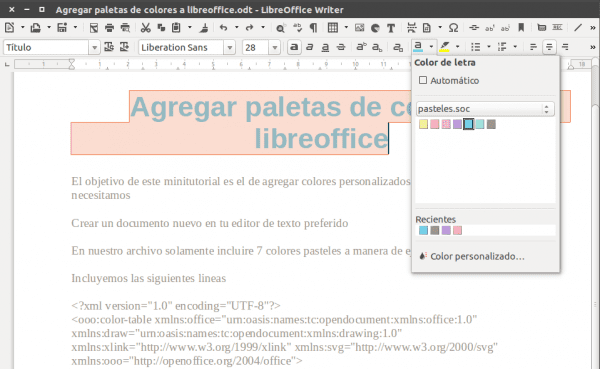
палітра кольорів libreoffice
Крім того, якщо ви хочете, ви можете відредагувати файл standard.soc, що знаходиться в тій же папці ~ / .config / libreoffice / 4 / user / config /, щоб він містився у палітрі за замовчуванням.
Хороший внесок
Це працювало для мене, я просто повинен був знати, як ідентифікувати деякі команди, а потім я міг виконувати свої
https://drive.google.com/file/d/10m9M2j4HVYC9LZgvUK8HNMw5Mo_l6VMI/view?usp=sharing
Це працювало для мене, я просто повинен був знати, як ідентифікувати деякі команди, а потім я міг виконати свою:
https://drive.google.com/file/d/10m9M2j4HVYC9LZgvUK8HNMw5Mo_l6VMI/view?usp=sharing